Você construiu o seu site no Jimdo e precisa dos termos e condições, mas não sabe por onde começar?
Bem, você veio ao lugar certo. Vamos começar revisando porque você precisa dos termos e condições, o que incluir, onde gerar e como adicionar os termos e condições da iubenda ao seu novo site.
→ Já gerou os seus termos e condições? Vá para Como adicionar termos e condições ao Jimdo
Os termos e condições definem as regras para os usuários que visitam o seu site. Dito isto, não há realmente nenhum requisito legal para definir os termos e condições. Embora os termos e condições possam não ser exigidos por lei, ter os termos e condições pode limitar a sua responsabilidade, por isso é uma coisa inteligente incluir.
Se você administra um e-commerce, observe que os termos e condições podem ser obrigatórios, pois geralmente contêm informações exigidas por lei, como garantia e informações de cancelamento mais informações aqui.
Observação: Se você estiver coletando dados pessoais de usuários, você é obrigado por lei a ter uma Política de Privacidade formal.
Os Termos e Condições de cada site serão únicos. Dito isso, se você deseja se prevenir, é uma boa ideia incluir estas cláusulas nos seus Termos e Condições para Jimdo:
Veja aqui quais termos e condições básicos devem ser incluídos.
O nosso Gerador de Termos e Condições é totalmente otimizado para Jimdo Gere os seus Termos e Condições agora
Agora que você gerou os seus termos e condições com a iubenda, precisa integrá-los ao seu site Jimdo. Você tem duas maneiras de integrar os nossos termos e condições no Jimdo Pro/Business:

Para adicionar um link direto, clique em Use um link direto e clique em COPIAR na seção intitulada “Termos e Condições”

Em seguida, vá para o menu do dashboard da sua conta Jimdo e selecione Configurações
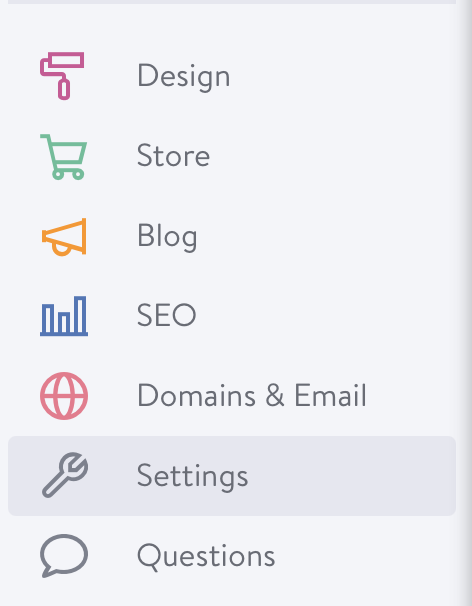
Depois disso, clique em Geral e selecione RODAPÉ
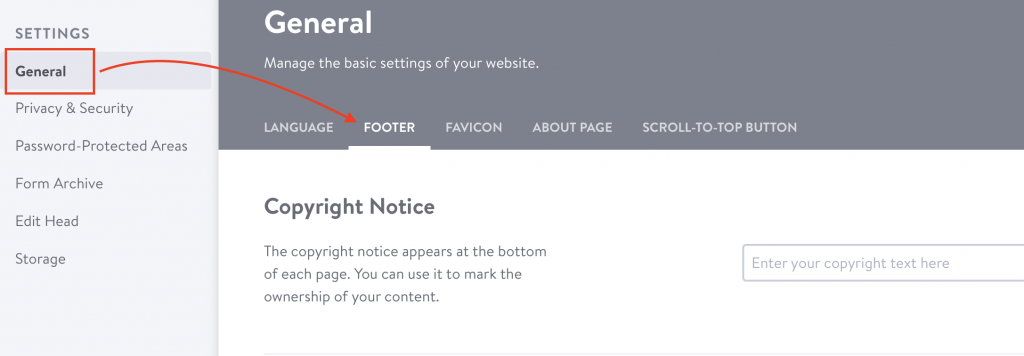
Use o método de integração de link direto para criar um link de texto para os seus Termos e Condições em HTML.
⚠️ Observação: Ao seguir as instruções abaixo, você deve copiar o seu código iubenda. Não copie e use o código de amostra deste guia.
Adicione o seguinte ao início do seu link pessoal:
<a href="Em seguida, o código abaixo ao final do seu link pessoal:
" target="_blank">Termos e Condições
Aqui você pode ver um exemplo, mas lembre-se de que é um exemplo, os seus termos e condições terão um valor diferente.
<a href="https://www.iubenda.com/terms-and-conditions/XXXXXXXX“ target="_blank">Terms and Conditions</a>
Insira este HTML (novamente, não copie e cole este exemplo, mas use o link dos seus termos e condições) no campo “Aviso de direitos autorais”
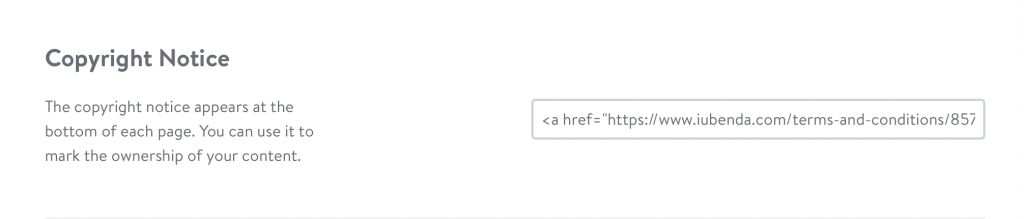
Clique em Salvar e pronto!
A opção de incorporação de texto direto faz com que o seu documento de termos e condições pareça parte do seu próprio site. Para incorporação de texto direto, você precisa criar uma página vazia no Jimdo e colar o nosso código lá.
> Incorpore o texto no corpo >Termos e Condições > Copiar


Agora, você precisará criar uma nova página onde irá incorporar o texto gerado pela iubenda. Para fazer isso, vá para o painel do Jimdo, selecione o seu site e clique em Editar navegação que aparece quando você passa o mouse sobre o cabeçalho

Clique em Adicionar uma nova página, denomine “Termos e Condições”, clique no botão Ocultar página (aquele com o ícone de um olho, usado para evitar que o item seja visível no menu de navegação principal) e, em seguida, Salvar:
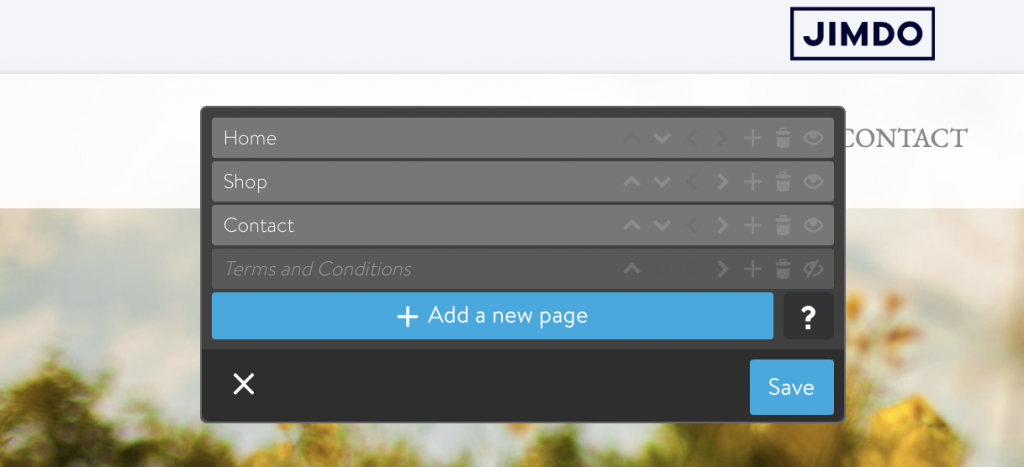
Agora clique na sua nova página de termos e condições (ela está riscada porque os usuários não verão esta página no cabeçalho), você deve ter uma página em branco:
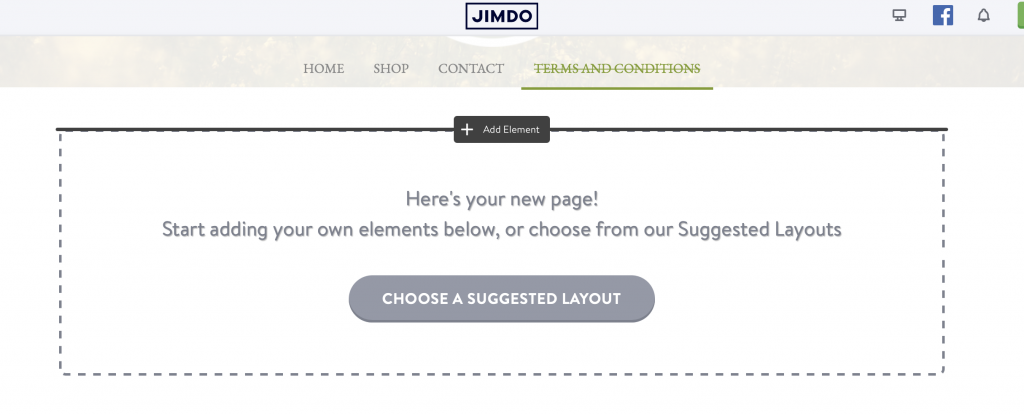
Selecione Adicionar elemento (conforme mostrado na imagem acima) >Mais elementos e Add-ons> Widget / HTML:
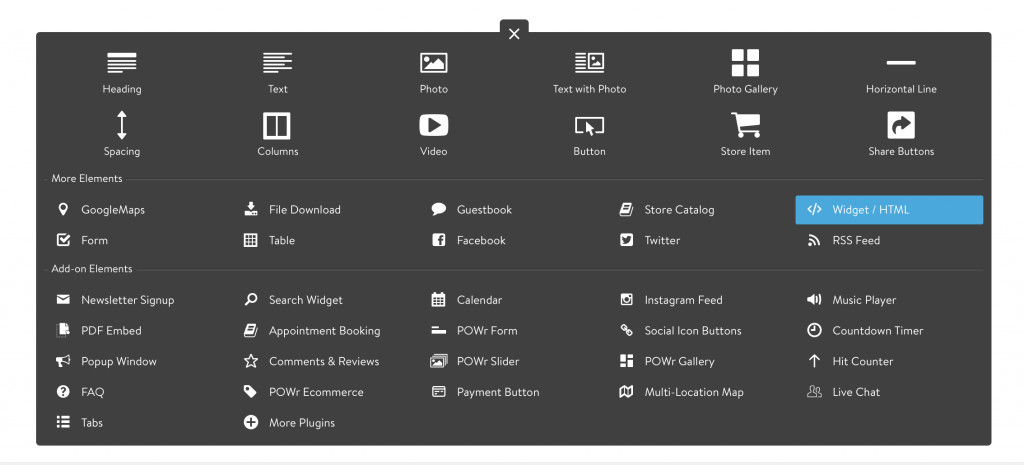
Copie e cole o código iubenda e clique em Salvar:
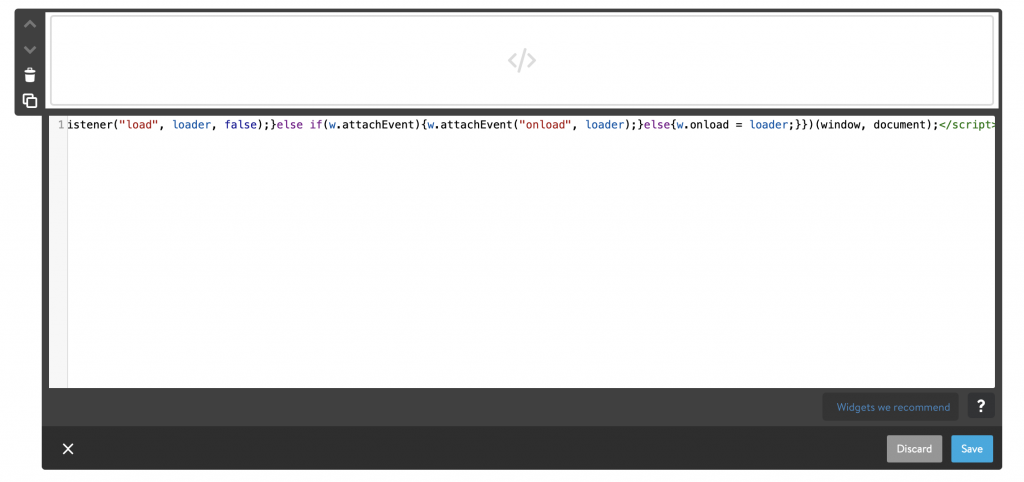
Agora que você tem uma página que inclui os termos e condições, tudo que você precisa fazer é adicionar um link ao rodapé: da mesma forma que no método anterior, vamos inserir um link no campo “Copyright Notice”. Geral > Rodapé

Copie esta linha de código HTML na caixa que diz ‘Digite os seus direitos autorais aqui’
<a href="/Terms and Condoitions">Terms and Conditions</a>
Clique em Salvar e pronto! Confira o nosso exemplo de resultados, clicando em Termos e Condições no rodapé da sua página web o direcionará para a página de Termos e Condições hospedada no seu site.

💡Não tem certeza de quais documentos de privacidade você precisa para o seu Wix? Faça este teste rápido para ver quais leis se aplicam a você e a sua empresa.